สารบัญ
อาจเป็นเพราะปัญหาการเชื่อมต่ออินเทอร์เน็ต แต่อาจเป็นปัญหาเกี่ยวกับบริการของ Google
Google ไดรฟ์ เช่น iCloud ของ Apple หรือ Microsoft Azure เป็นเครื่องมือเพิ่มประสิทธิภาพและการจัดเก็บที่มีประสิทธิภาพ ช่วยให้คุณเข้าถึงไฟล์ได้ทุกที่ที่มีการเชื่อมต่ออินเทอร์เน็ต คุณสามารถแก้ไขไฟล์บางไฟล์ได้หากเข้ากันได้กับชุดเพิ่มประสิทธิภาพของ Google! แต่จะเกิดอะไรขึ้นเมื่อคุณมีปัญหา
ฉันชื่อ Aaron และฉันอยู่ในแวดวงเทคโนโลยีมานานพอที่จะมีบัญชี Gmail บัญชีแรกเมื่อได้รับเชิญเท่านั้น ฉันใช้ที่เก็บข้อมูลบนคลาวด์และบริการเพิ่มประสิทธิภาพตั้งแต่เปิดตัวครั้งแรก
มาเจาะลึกสาเหตุที่ Google ไดรฟ์ของคุณมีปัญหาในการซิงค์และสิ่งที่คุณสามารถทำได้เพื่อแก้ไขปัญหาเหล่านั้น
ประเด็นสำคัญ
- มีหลายสาเหตุสำหรับปัญหาการซิงค์ของคุณ ตั้งแต่การเชื่อมต่ออินเทอร์เน็ตที่ไม่ดีไปจนถึงปัญหาการซิงค์ทั่วไปที่ไม่สามารถวินิจฉัยได้
- คุณควรอดทนในขณะที่แก้ไขปัญหาเพื่อให้แน่ใจว่าคุณไม่ได้ข้ามขั้นตอนหรือดำเนินการที่ไม่จำเป็น
- โดยปกติแล้วจะเกี่ยวข้องกับปัญหาการเชื่อมต่ออินเทอร์เน็ตหรือไดรฟ์เต็ม
- คุณสามารถดำเนินการที่รุนแรงกว่านี้และตรวจสอบการตั้งค่าการแชร์ของคุณ หรือติดตั้ง Google ไดรฟ์ใหม่
เหตุใดฉันจึงมีปัญหาในการซิงโครไนซ์
มีเหตุผลบางประการที่ Google ไดรฟ์ไม่สามารถซิงค์ได้ ขึ้นอยู่กับว่าคุณพยายามเข้าถึง Google ไดรฟ์อย่างไร เรามาพูดถึงสิ่งที่พบบ่อยที่สุด โดยเริ่มจาก...
อินเทอร์เน็ตของคุณการเชื่อมต่อ
Google ไดรฟ์อาศัยการเชื่อมต่ออินเทอร์เน็ตเพื่อซิงค์ไฟล์ระหว่างอุปกรณ์ของคุณกับบริการคลาวด์ของ Google หากคุณไม่มีการเชื่อมต่ออินเทอร์เน็ตหรือหากความเร็วการเชื่อมต่อต่ำ คุณจะมีปัญหาในการซิงโครไนซ์
หากนั่นไม่ใช่ปัญหา แสดงว่าคุณอาจมีปัญหาเกี่ยวกับพื้นที่เก็บข้อมูล ซึ่งหมายถึง...
ไดรฟ์ของคุณเต็ม
Google ไดรฟ์เวอร์ชันฟรีให้พื้นที่เก็บข้อมูลเพียง 15 GB เท่านั้น Google มีแผนชำระเงินอื่นๆ สูงสุด 2 TB (2000 GB)
แต่หากการเชื่อมต่ออินเทอร์เน็ตของคุณเร็วและ Google ไดรฟ์ของคุณไม่เต็ม คุณอาจมี...
ข้อมูลรับรองเก่า
Google จะไม่นำอุปกรณ์ของคุณออกจากระบบโดยอัตโนมัติหลังจาก ช่วงหนึ่ง อย่างไรก็ตาม คุณอาจเปลี่ยนรหัสผ่านแล้ว หรือคุณอาจต้องเข้าสู่ระบบอีกครั้ง ฉันจะไม่อ้างว่ารู้ถึงความซับซ้อนของเครื่องมือตรวจสอบสิทธิ์ของ Google แต่บางครั้งการตรวจสอบสิทธิ์ก็ล้มเหลว
หากบริการอื่นๆ ของ Google ของคุณยังใช้งานได้ แสดงว่าคุณอาจมี...
การซิงโครไนซ์ล้มเหลว
เรามาครบวงหรือเปล่า อาจจะ. บางครั้งแอปพลิเคชันในเครื่องอาจมีข้อผิดพลาดที่ทำให้ไม่สามารถอัปโหลดข้อมูลได้ โดยทั่วไปแล้วสิ่งนี้จะเกิดขึ้นเมื่อแอปพลิเคชันเสียหาย ดังนั้นจึงมีขั้นตอนที่น่าทึ่งที่สุดในการแก้ไข คุณจะเห็นสิ่งที่ฉันหมายถึงในส่วนถัดไป
สิ่งที่คุณสามารถทำได้เพื่อแก้ปัญหาการซิงค์
ขั้นตอนการแก้ปัญหาการซิงโครไนซ์ของคุณจะตามมาลำดับจากประเด็นที่ระบุไว้ข้างต้น คุณจะแนะนำการวินิจฉัยปัญหาแต่ละข้อ และท้ายที่สุด อุปกรณ์ของคุณจะสามารถซิงค์ได้อย่างเหมาะสม
เริ่มต้นด้วยการเชื่อมต่ออินเทอร์เน็ตของคุณ…
เชื่อมต่อกับเครือข่ายที่เร็วกว่า
หากคุณใช้ Wi-Fi ที่ช้าและอุปกรณ์ของคุณมีการเชื่อมต่อเครือข่ายมือถือ ให้ลองปิดใช้งาน Wi- ฟิ ทางเลือกก็เป็นจริงเช่นกัน: หากคุณใช้การเชื่อมต่อเซลลูลาร์ที่ช้า ให้เปลี่ยนไปใช้ Wi-Fi หากคุณใช้ Wi-Fi ที่ช้าและอุปกรณ์ของคุณสามารถเชื่อมต่อกับสายอีเธอร์เน็ตได้ ให้ลองทำตามนั้น มิฉะนั้น คุณจะต้องรอจนกว่าจะเชื่อมต่อได้เร็วและเสถียรมากขึ้น
ในที่สุด คุณจะทำได้และ Google ไดรฟ์ของคุณจะเริ่มซิงค์อีกครั้ง หากไม่...
ลบไฟล์หรือซื้อพื้นที่เก็บข้อมูล
คุณควรลบไฟล์เฉพาะเมื่อตรวจสอบได้ว่า Google ไดรฟ์ของคุณเต็ม หรือถ้าคุณต้องการกำจัดไฟล์ต่างๆ แน่นอน
แอปมือถือ
คุณสามารถทำได้ในแอปมือถือโดยเปิด Google ไดรฟ์และกดแถบสามแถบถัดจากแถบค้นหา

หน้าต่างถัดไปจะบอกว่าคุณเหลือพื้นที่เก็บข้อมูลเท่าใด

เดสก์ท็อปหรือแล็ปท็อป
บนเดสก์ท็อปหรือ แล็ปท็อป คลิกขวาที่ไอคอน Google ไดรฟ์ และเมนูผลลัพธ์จะแสดงพื้นที่เก็บข้อมูลที่มีอยู่

เบราว์เซอร์
หรืออีกทางหนึ่ง คุณสามารถเปิด Google ไดรฟ์ใน เบราว์เซอร์และดูที่เก็บข้อมูลที่มีอยู่ทางด้านซ้ายของหน้าจอ

หากคุณยังมีที่เก็บข้อมูลอยู่ช่องว่าง จากนั้นคุณจะต้องการ...
ป้อนข้อมูลประจำตัวของคุณบนอุปกรณ์
หากคุณต้องการป้อนข้อมูลประจำตัวของคุณอีกครั้ง คุณสามารถทำได้บนแอปมือถือและ/หรือเดสก์ท็อป ขึ้นอยู่กับว่าอะไรขัดขวางการซิงค์ของคุณ
แอป Android
หากคุณจำเป็นต้องป้อนข้อมูลรับรองของคุณอีกครั้ง อุปกรณ์จะขอให้คุณทำเช่นนั้น คุณยังสามารถตรวจสอบได้หากปิดใช้งานการซิงค์ Google Drive
บนอุปกรณ์ Android ไปที่หน้าจอหลัก ปัดลง และแตะการตั้งค่า เกียร์

แตะ บัญชีและการสำรองข้อมูล .

แตะ จัดการบัญชี

แตะบัญชีที่คุณต้องการตรวจสอบ

ตรวจสอบให้แน่ใจว่า ไดรฟ์ สวิตช์อยู่ทางขวา

แอป iOS
บน iPhone หรือ iPad ให้แตะ การตั้งค่า
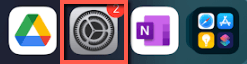
ปัดลงแล้วแตะ ไดรฟ์ .

ตรวจสอบให้แน่ใจว่า การรีเฟรชแอปพื้นหลัง อยู่ทางด้านขวา
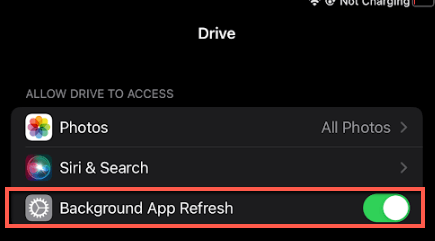
เดสก์ท็อปหรือแล็ปท็อป
แม้บนเดสก์ท็อปหรือแล็ปท็อปของคุณ หากคุณต้องการป้อนข้อมูลรับรองใหม่ อุปกรณ์จะขอให้คุณทำเช่นนั้น คุณสามารถยกเลิกการเชื่อมต่อและเชื่อมต่อบัญชีของคุณใหม่ได้หากต้องการ แต่นั่นไม่น่าจะเป็นปัญหา
หมายเหตุ: หากคุณทำเช่นนี้ คุณอาจสูญเสียเอกสารหรือเนื้อหาที่คุณต้องการอัปโหลด คัดลอกไปยังโฟลเดอร์อื่นก่อนที่จะยืนยันการป้อนข้อมูลประจำตัวอีกครั้ง
หากคุณตัดสินใจทำเช่นนั้น ให้คลิกขวาที่รายการเมนู Google ไดรฟ์ จากนั้นคลิกซ้ายที่การตั้งค่า เฟือง

คลิกซ้าย Preferences .

คลิก เฟือง ที่ปรากฏในหน้าต่างถัดไป

คลิก ยกเลิกการเชื่อมต่อบัญชี .

คลิก ยกเลิกการเชื่อมต่อ .

หลังจากนั้นสักครู่ Google ไดรฟ์จะขอให้คุณลงชื่อเข้าใช้อีกครั้ง

หากคุณดำเนินการตามขั้นตอนทั้งหมดแล้วและดูเหมือนว่าไม่มีอะไรทำงาน...
สำรองข้อมูลงานของคุณและติดตั้งใหม่
บางครั้งคุณก็มีปัญหาที่ไม่สามารถวินิจฉัยได้ซึ่งไม่สามารถแก้ไขได้เป็นเวลาหลายวัน คุณอาจกำลังรอให้ Google Drive ซิงค์และไม่มีอะไรเกิดขึ้น
ก่อนที่คุณจะติดตั้งอะไรใหม่ เราขอแนะนำให้คุณสำรองข้อมูลงานของคุณ และลองอัปโหลดผ่านเว็บอินเทอร์เฟซของ Google ไดรฟ์ที่ drive.google.com นั่นเป็นเพียงวิธีแก้ปัญหาชั่วคราวหากแอปในเครื่องของคุณใช้งานไม่ได้ แต่รับประกันว่าจะใช้งานได้หากคุณผ่านขั้นตอนการแก้ปัญหามาถึงขั้นนี้แล้ว
ณ จุดนี้ หากแอปในเครื่องของคุณใช้งานไม่ได้ คุณจะต้องติดตั้งใหม่ ในการทำเช่นนั้นบน…
แอป Android
บนอุปกรณ์ Android ให้ไปที่หน้าจอหลัก ปัดลง และแตะการตั้งค่า เกียร์ .

แตะ แอป .

แตะ ไดรฟ์ .

ที่ด้านล่างของ หน้าจอแตะ ถอนการติดตั้ง .

จากนั้นติดตั้งใหม่ผ่าน Google Store
แอป iOS
เลื่อนไปที่แอป Google ไดรฟ์ กดนิ้วของคุณบนแอพจนกระทั่งเมนูบริบทปรากฏขึ้น จากนั้นแตะ ลบแอพ
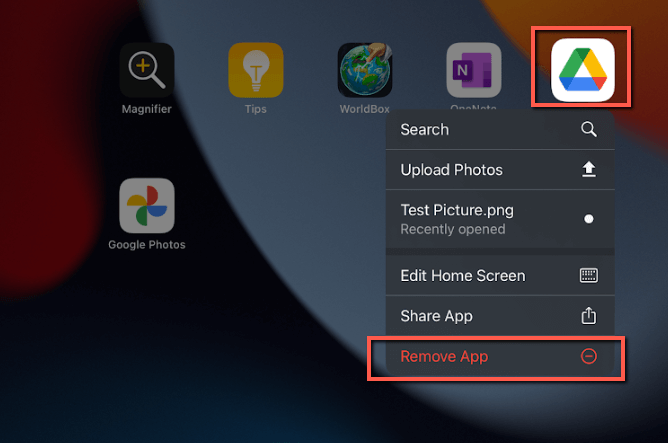
จากนั้นติดตั้งใหม่ผ่าน Apple App Store
เดสก์ท็อปหรือแล็ปท็อป
คลิก เริ่ม จากนั้นเลือก การตั้งค่า .

ในหน้าต่าง การตั้งค่า คลิก แอป

คลิก Google ไดรฟ์ และ ถอนการติดตั้ง .
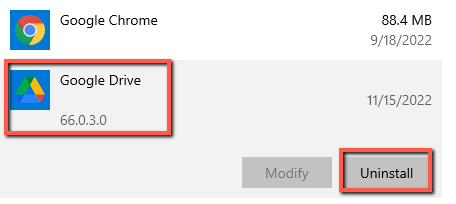
คลิก ถอนการติดตั้ง .
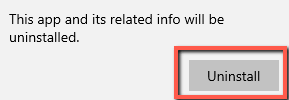
หลังจากถอนการติดตั้ง คุณอาจต้องรีสตาร์ท หลังจากรีสตาร์ทแล้ว ให้ติดตั้ง Google ไดรฟ์อีกครั้งและลงชื่อเข้าใช้
สรุป
ปัญหาการซิงค์กับ Google ไดรฟ์อาจทำให้คุณหงุดหงิด มีหลายสิ่งที่คุณสามารถทำได้เพื่อลองและแก้ปัญหา ในที่สุด ด้วยเวลาและความอดทน Google ไดรฟ์จะซิงค์ หากแย่ที่สุดถึงแย่ที่สุด คุณสามารถรีเซ็ตและเริ่มต้นใหม่ได้
คุณจะแก้ไขปัญหาการซิงค์ที่เก็บข้อมูลบนคลาวด์ได้อย่างไร แจ้งให้เราทราบในความคิดเห็นด้านล่าง!

